Photoshop tippek egy csokorban
Hogy költőien fejezzem ki magam, a Photoshop olyan, mint egy tenger: rengeteg gyakran használt eszköz úszik a felszínen, de a mélység rejtett kincseket is tartogat. Akár napi szinten dolgozol vele, akár csak alkalmanként, mindig akad még mit tanulni. Összegyűjtöttem egy sor olyan praktikát, amelyekkel gyorsabbá és gördülékenyebbé teheted a munkádat, sőt, talán az inspirációd is új szintre lép. Ne hagyd, hogy ezek a hasznos trükkök rejtve maradjanak előled, hiszen ezek ismeretében nemcsak az alkotás öröme, de a végeredmény minősége is megugorhat. Biztos van benne olyan, ami a korábbi cikkekben is szerepel, de egyrészt ismétlés a tudás atyja, másrészt tegye fel a kezét, aki az 5-10-15 éves cikkeket szokta olvasgatni:)
- Color Picker: Amikor a Brush Tool-t használod, az Alt billentyűvel aktiválhatod a színválasztót. így ha valamit pacsmagolsz, nagyon egyszerű közben színt váltani. A Shift+Alt+jobb-click kombinációval pedig egy továbbfejlesztett színválasztót nyithatsz meg, ahol beállíthatod a színárnyalatot, telítettséget és fényerőt. Ha felengeded az egér jobb gombját, eltűnik a színválasztó.
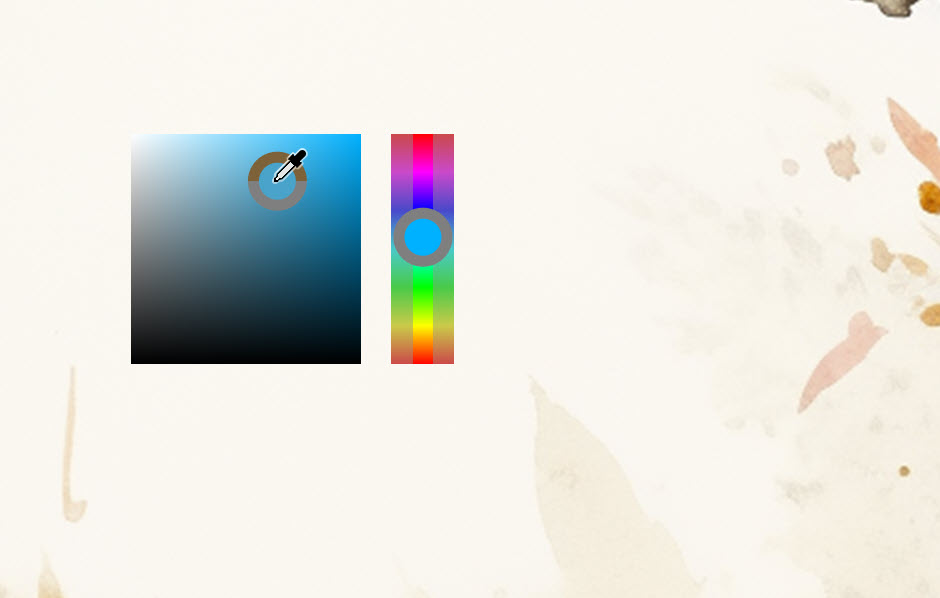
- Az „Üres rétegek ellenőrzése” funkció a Photoshopban arra szolgál, hogy meghatározd, vajon egy adott réteg tartalmaz-e bármilyen látható elemet. Ez hasznos lehet abban az esetben, ha véletlenül hoztál létre egy új réteget, és nem vagy biztos abban, hogy az tartalmaz-e bármit, vagy ha egy korábbi munkafolyamat során maradtak üres rétegek, amelyek növelik a fájlméretet és bonyolítják a rétegek közötti navigációt.
A gyakorlatban, amikor megnyomod a Ctrl+T-t egy kiválasztott rétegen, ha az üres, a Photoshop nem fogja megjeleníteni a transzformációs keretet, mivel nincs semmi, amit transzformálhatna. Ebben az esetben egy üzenet jelenhet meg, ami tájékoztat arról, hogy a réteg nem tartalmaz transzformálható elemeket. Ha a réteg nem üres, a transzformációs keret megjelenik, és lehetővé teszi, hogy módosítsd a réteg méretét, forgatását vagy más transzformációs paramétereit.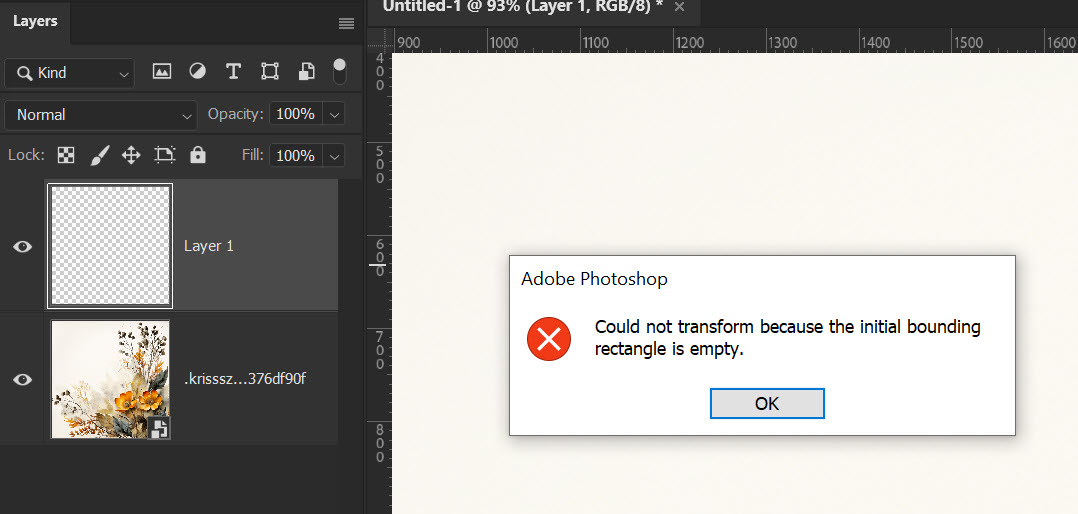
- Összes üres réteg törlése: A File > Scripts > Delete All Empty Layers menüpont alatt egyszerre törölheted az összes üres réteget.
- Rétegátlátszóság gyorsbillentyű: egyszerű módja annak, hogy gyorsan változtasd meg a réteg átlátszóságát. Válaszd ki a Mozgató eszközt (V), majd nyomj meg egy számot a billentyűzeten. Például az „1“ a réteget 10%-os átlátszóságra állítja, az „5” pedig 50%-ra. A „0” visszaállítja 100%-ra.
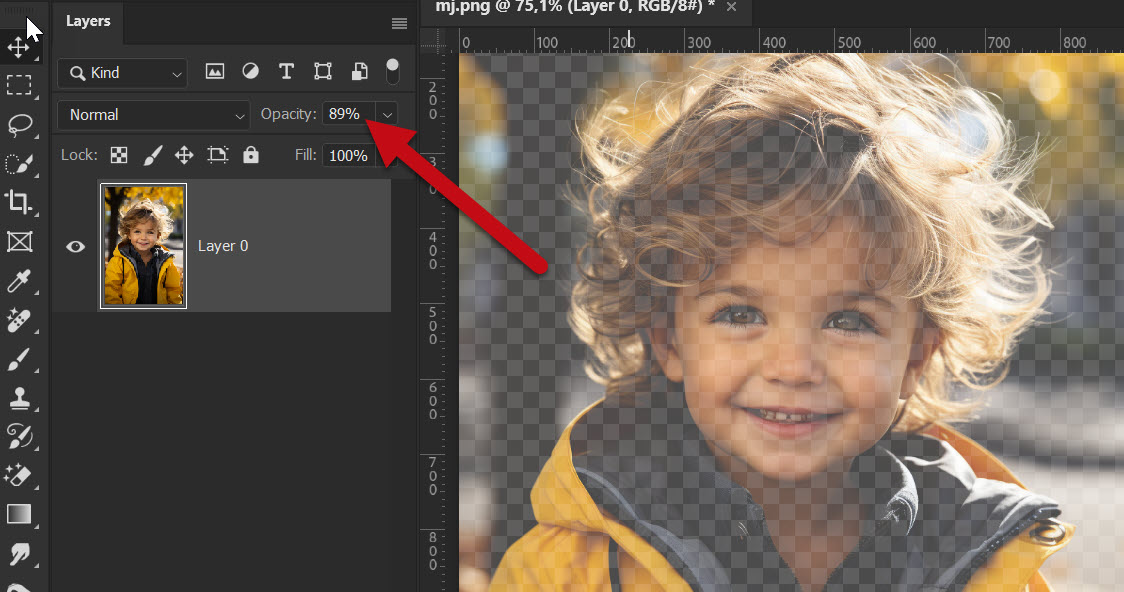
A Shift billentyű lenyomásával a Fill átlátszóságát állíthatod be.
Régi kihívások, új megoldások
A digitális képszerkesztés világa az elmúlt években jelentős változáson ment keresztül. Régebben a kompozit képek elkészítése során számos akadályba ütköztünk. Egy megfelelő háttér kiválasztása nem csak a fények és színek miatt volt kritikus, hanem a látószögnek is harmonizálnia kellett a kivágott képpel. Ráadásul, a kivágott elemhez árnyékot is kellett hozzáadni, hogy a végeredmény természetesnek tűnjön. Ezek az aprólékos részletek órákig tarthattak és jelentős szakértelmet igényeltek.
Bár sokan még idegenkednek az AI technológiától, elkerülhetetlen, hogy ez a fejlődés az élet minden területére begyűrűzzön. Ez igaz a képszerkesztés világára is. Ahhoz, hogy ne maradjunk le a legújabb trendekről és lehetőségekről, fontos, hogy megismerkedjünk ezekkel az új technológiákkal.
A fotózás és fotókönyv készítés során nem arról van szó, hogy átírjuk a valóságot vagy a saját történeteinket. Inkább arról, hogy az AI eszközök segítségével új dimenziókat nyithatunk meg a vizuális kifejezésmódban. Például, az AI tökéletes lehetőséget kínál arra, hogy eltávolítsuk a képekről a vadidegen embereket, vagy hogy különleges borítókat és faliképeket készítsünk. Ezek az új technológiák lehetővé teszik, hogy kreatívabbak legyünk, miközben megőrizzük a képek eredeti történetét és hitelességét.
A képszerkesztés terén az AI technológia nem csak arra ad lehetőséget, hogy hűek maradjunk a valósághoz, hanem arra is, hogy bármilyen elképzelésünket megvalósíthassuk. Az Adobe Photoshop és az AI technológia együttműködése olyan kreatív szabadságot és támogatást nyújt, amely korábban elképzelhetetlen volt. Ez a folyamatosan fejlődő technológia lehetővé teszi, hogy minden frissítéssel újabb és újabb eszközöket használhassunk, így egyre jobbá és hatékonyabbá téve a munkánkat.
Ebben a cikkben kifejezetten a kompozit képek elkészítésén van a fókusz, a hangsúly nem azon van, hogy miért van szükség a környezet megváltoztatására, hanem azon, hogy az AI milyen módszerekkel és hatékonysággal képes kezelni ezt a feladatot.
olvasd továbbÖt gyors szövegeffekt
Egy fotókönyv nem csak a képekről szól. A szövegek és azok megjelenítési módjai ugyanolyan fontosak lehetnek, mint maguk a fotók. Gondolj csak bele, hogy egy jó szövegeffekt megváltoztathatja a fotó hangulatát, adhat neki plusz jelentést, vagy akár még viccesebbé is teheti az egészet.
A blogon biztosan találkoztál már egy-egy látványos szövegeffekt részletes leírásával. Most nem egyet, hanem többet is bemutatok, mert annyira egyszerűek, hogy kár lenne egy egész cikket szentelni csak egyetlen egynek.
Path Blur
A Path Blur eszközzel mozgásos elmosódást hozhatsz létre egy előre meghatározott útvonalon. Ez lehetővé teszi, hogy irányítsd és szabályozd az elmosódás mértékét és formáját. Ezzel most árnyékolni fogunk.
Írd fel a szöveget, készíts belőle másolatot, az alsó legyen fekete, végül alakítsd át Smart Object-té.
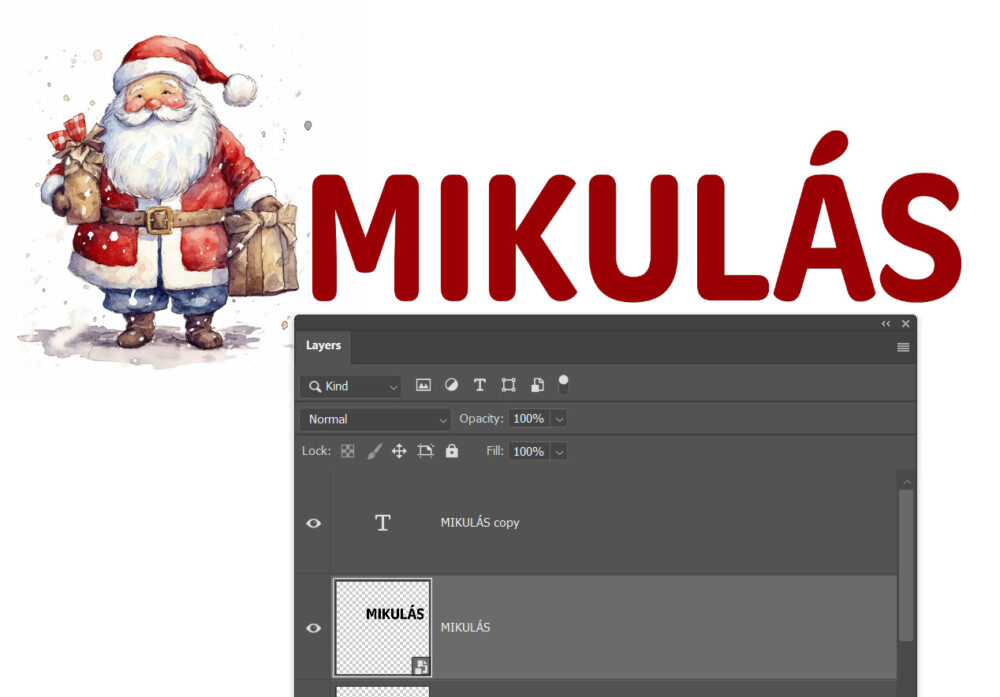
Válaszd ki a Filter > Blur Gallery > Path Blur opciót.
Az on-image vezérlők segítségével, amelyek a képen jelennek meg, állítsd be az elmosódás mértékét és irányát. Nem is kell ismerned az összes funkciót, hogy kedvedre alakítsd a vezérlőkkel és a csúszkákkal.
olvasd továbbÓ, az a szemüveg!
Veled is előfordult, hogy szemüveges gyereket/felnőttet fotóztál, és a szemüveg becsillant?
Nem vagy egyedül ezzel a problémával! Számos fotóssal előfordul, hogy küzd a szemüveg zavaró becsillanásával. Elég nehéz technikai feladat korrigálni, és az eredmény nem mindig tökéletes. De miért is csillan be a szemüveg?
A becsillanás legfőbb oka az, hogy a szemüveglencsék fénytörő felületeket képeznek. Amikor a fény – legyen az vaku, stúdiófény vagy akár a természetes fény – ráesik a szemüvegre, az visszaverődik, és ezt a nem kívánt reflexiót rögzíti a kamera.

Hogyan előzheted meg a becsillanást?
A legjobb, ha már a fotózás során figyelsz néhány alapvető dologra, hogy megelőzd:
- Mozgasd meg a fényforrást. Ha a fényforrást egy másik szögben helyezed el, akkor csökkentheted a becsillanás esélyét. Emeld feljebb vagy helyezd oldalra!
- Kérd meg a modellt, hogy döntse meg kissé a fejét vagy a szemüvegét. Egy kis döntéssel csodákat tehetsz.
- Használj diffúzort. A lágyított fény csökkenti a becsillanásokat.
- Válaszd el a modellt a háttértől. Így kevesebb eséllyel lesz becsillanás a háttérből visszaverődő fény miatt.
- Próbálj ki egy polarizáló szűrőt. Sok becsillanást csökkenthet vagy akár megszüntethet.
De mi van, ha már kész a kép, és becsillanást látsz?
olvasd továbbCEWE-Bingó
5 PHOTOSHOP TIPP
CEWE-Bingó március – eredményhirdetés
A tavasz első hónapja szinte már nyár, a természet újraéled, virágok nyílnak, és a meleg napsugarak előcsalogatják az embereket a szabadba. Tökéletes alkalom a fotózásra, az üde zöldek, és a színes virágok csodásan festenek az oldalakon. Köszönöm, hogy most is játszottatok.
Szokás szerint minden résztvevő százalékos kupont kap a kitöltött Bingó szerint (20-30-40%), ezt elküldöm a galériában regisztrált e-mail címre. És kategóriánként még egy-egy scrap utalványt is sorsolunk, ehhez kérem, hogy a nyertesek írják meg, hogy melyik boltban szeretnének vásárolni. Csak olyan lehet, ahol van ajándékutalvány.
5-ös Bingó nyertese, így 10 $-os kupont kap:
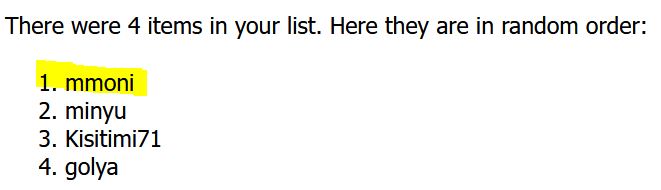
9-es Bingóért 15 $-os kupont nyert:
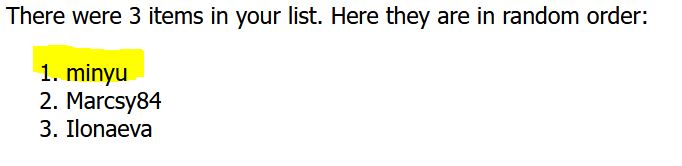
És 20 $-ért vásárolhat:
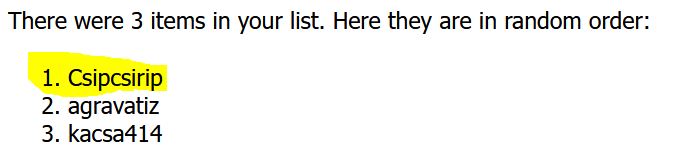
További jó bingózást ebben a hónapban is!
- A fotózás fotózásaAki Facebook-ot vagy Instagram-ot használ, kizárt, hogy ne találkozott volna ilyesmi fotóval: Ha állandóan ez jön szembe, persze nagyon unalmas, de azért érdemes megalkotni a saját verziónkat, ami egyébként egy Cewe Fotókönyv oldalán is jól fog kinézni. Természetesen nem úgy készül, hogy valaki valóban fényképez egy telefonnal, amit valaki meg jól lefényképez. Lehetne úgy is, de az ...
- Apply Images2014 első bejegyzése.:) Először is mindenkinek sikeres, boldog, élményekben gazdag új évet kívánok. Nem tudom, ki hogy van az év eleji fogadkozásokkal. Én nem szoktam se összegezni, se fogadkozni, így aztán még véletlen sem frusztrál, hogy valamit nem csináltam meg, amit elhatároztam:) Ami érdekel, ami igazán fontos, ahhoz nem kell elhatározás sem, a többi meg ...
- Hogyan adj napfényt a fotódhozA CEWE-Bingó egyik áprilisi feladata a napfény. Természetesen az a legjobb, ha van egy napfényes fotó, de ennek hangulatára is rá lehet segíteni pár korrekciós réteggel. A különbség jól látható, egy lágyabb, melegebb, igazán napsütötte képet kapunk. A lépések, amiből ez összeállt. A korrekciós rétegek sorrendje sem mindegy, ez lett a végső sorrend, de amikor ...
- Lens flareMi is a lens flare? Mármint a valóságban. Az optika belső részén keletkező becsillanás, amit jellemzően erős fény okoz. Bár többnyire el lehet kerülni, például napellenző használatával, sokszor szándékosan erősítenek rá a hatásra, egy érdekes, izgalmas fotó elérése céljából. Photoshop-ban erre egy beépített filter van, amit a Filter → Render → Lens Flare-re kattintva érünk el. Érintőlegesen ...
- Photoshop beta Photo RestorationEgy korábbi cikkben írtam, hogy a Photoshop beta verziójában már most meg lehet lesni,milyen újdonságok lesznek hamarosan. A Multi-Image Content-Aware Fill után a másik nagy ígéretes eszköz, a Photo Restoration. A Neural Filterek-ről már többször volt szó, ezek az Adobe mesterséges intelligenciával működő bővítményei a Photoshop-hoz, amelyek teljes feladatok automatizálására szolgálnak. A késznek számító filterek ...












